Содержание:
Администрация сайта социальной сети ВКонтакте предоставляет пользователям возможность детально настраивать персональный профиль, начиная с имени и заканчивая логином. В данной статье мы вам расскажем о том, что такое логин VK и как его можно изменить по собственному усмотрению.
Меняем логин ВК
На рассматриваемом ресурсе под логином, по крайней мере в данном контексте, подразумевается уникальный URL-адрес профиля, который может быть изменен пользователем неограниченное количество раз при соблюдении определенных условий. Учитывая все сказанное, не стоит путать уникальный идентификатор с логином страницы, так как ID – это неизменная ссылка на аккаунт, остающаяся активной всегда, независимо от каких-либо настроек.
Читайте также: Как узнать ID ВК
В базовой вариации настроек в качестве URL-адреса страницы всегда установлен уникальный идентификатор.
Обратите внимание, что в подавляющем большинстве случаев логином является часть регистрационных данных, например, телефон или адрес электронной почты. Если вас интересует изменение конкретно этих данных, то рекомендуем вам ознакомиться с другими, соответствующими теме, статьями на нашем сайте.
Читайте также:
Как отвязать номер телефона ВК
Как отвязать адрес электронной почты ВК
Способ 1: Полная версия сайта
В полноценной версии сайта ВК мы рассмотрим все существующие нюансы касательно процесса изменения логина. Кроме того, именно в этой разновидности VK у пользователей чаще всего возникают трудности.
- Раскройте главное меню сайта соц. сети, кликнув по аватарке в правом верхнем углу страницы.
- Из раскрывающегося списка выберите пункт «Настройки».
- С помощью навигационного меню, располагающегося с правой стороны в разделе «Настройки», переключитесь на вкладку «Общее».
- Пролистайте открытую страницу вниз и найдите пункт «Адрес страницы».
- Кликните по ссылке «Изменить», расположенной с правой стороны от изначального URL-адреса.
- Заполните появившееся текстовое поле в соответствии с личными предпочтениями.
- Обратите внимание на текстовую строку «Номер страницы» — это уникальный идентификационный номер вашей страницы.
- Если вам вдруг захочется избавиться от установленного логина, вы можете изменить адрес в соответствии с айди, руководствуясь упомянутыми цифрами в рамках этого блока настроек.
- Вы вполне можете столкнуться с ошибкой, которая исходит из-за некорректности введенного адреса или его занятости другим пользователем.
- Нажмите кнопку «Изменить адрес» или «Занять адрес», чтобы перейти к подтверждению действий.
- С помощью удобного вам метода подтвердите действия по изменению URL-адреса, например, путем отправки текстового сообщения с кодом на привязанный номер телефона.
- После того, как вы выполните действия из инструкции, логин изменится.
- Проверить успешность изменения вы можете, воспользовавшись главным меню сайта. Выберите пункт «Моя Страница» и посмотрите в адресную строку браузера.
Например, вы можете попробовать ввести свой никнейм, который обычно используете для общения в сети интернет.
Подтверждение требуется не всегда, а только тогда, когда вы достаточно долго не меняли параметров персонального профиля ВКонтакте.
Как видно, если четко следовать инструкции, у вас не возникнут проблемы с изменением логина.
Способ 2: Мобильное приложение
Многие пользователи ВК привыкли использовать не полную версию сайта, а мобильное приложение для различных портативных устройств. Вследствие этого важно уделить внимание рассмотрению процесса изменения логина через указанное дополнение.
Возможные ошибки и некоторые другие нюансы, например, возврат логина к изначальному виду в приложении полностью идентичны c полной версией сайта.
- Откройте мобильное приложение ВКонтакте и раскройте главное меню.
- Пролистайте открывшийся список разделов до пункта «Настройки» и кликните по нему.
- В блоке параметров «Настройки» найдите и выберите пункт «Учетная запись».
- В разделе «Информация» отыщите блок «Короткое имя» и перейдите к его редактированию.
- Заполните представленную текстовую строку в соответствии с вашими предпочтениями касательно логина.
- Для завершения процесса изменения адреса страницы кликните по значку с галочкой в правом верхнем углу экрана.
- Если требуется, произведите финальное подтверждение изменений с помощью отправки кода на привязанный номер телефона.
Так же, как и в случае с полной версией сайта, подобное подтверждение необходимо только при отсутствии ранних операций по изменению важных данных персонального профиля.
Читайте также: Как поменять пароль ВК
Надеемся, вы получили ответ на свой вопрос и смогли изменить логин. Удачи!
 lumpics.ru
lumpics.ru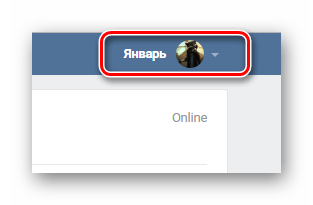
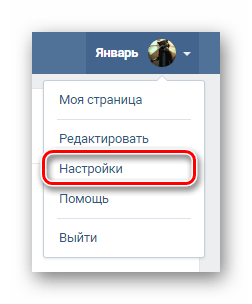
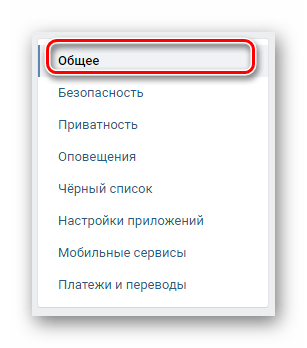
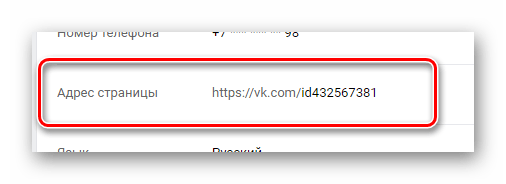
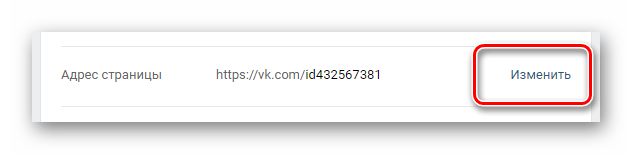
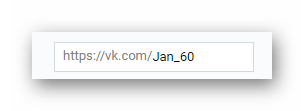
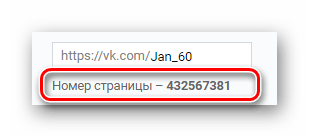
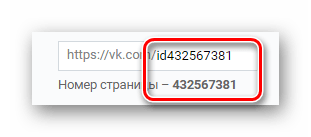
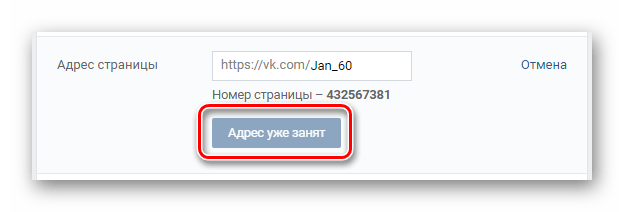
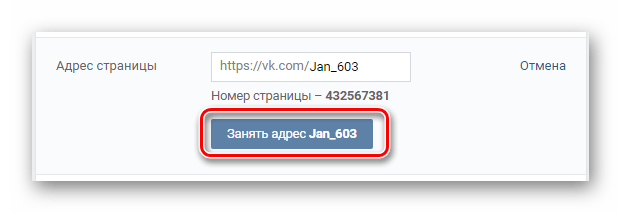
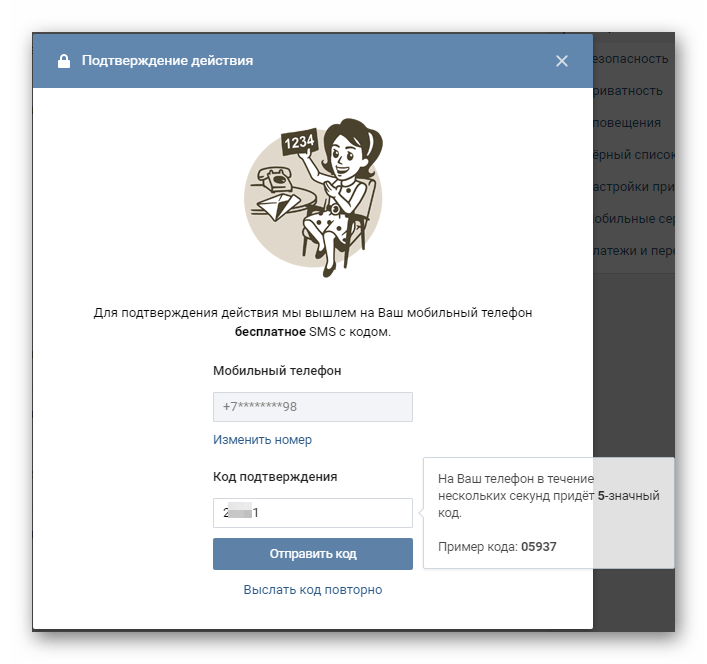
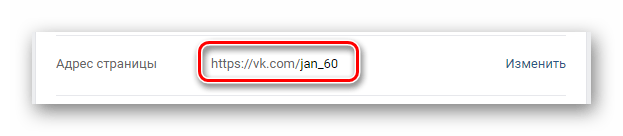
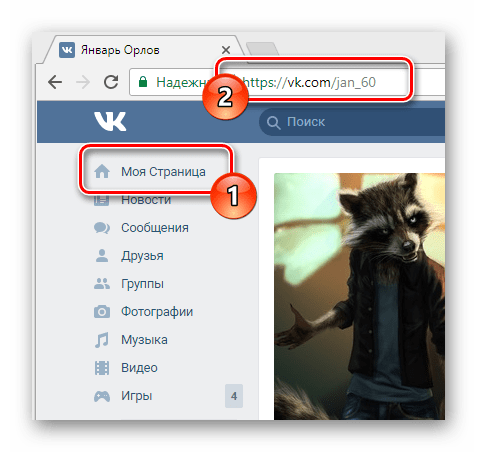

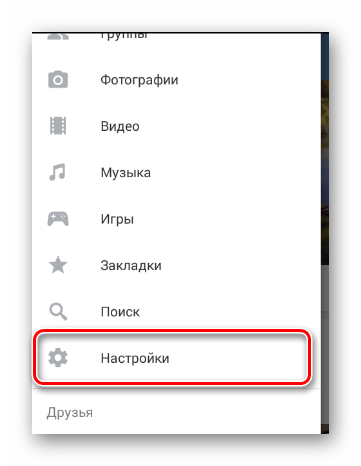
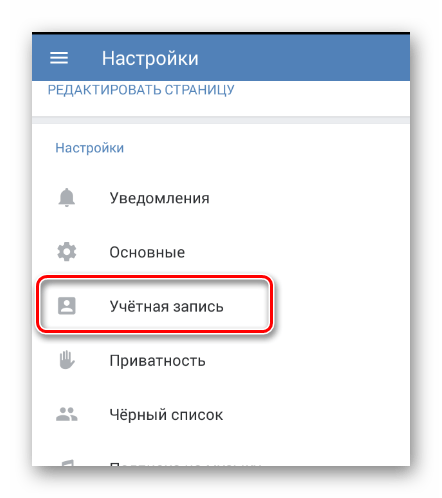
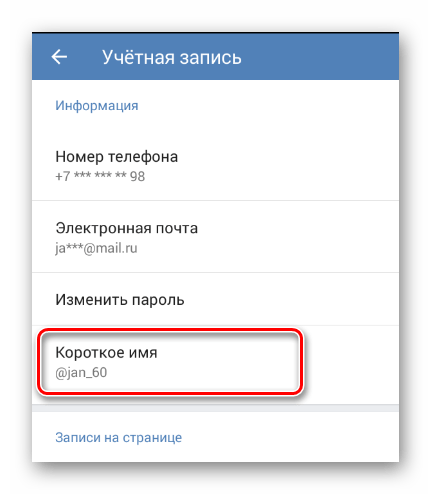
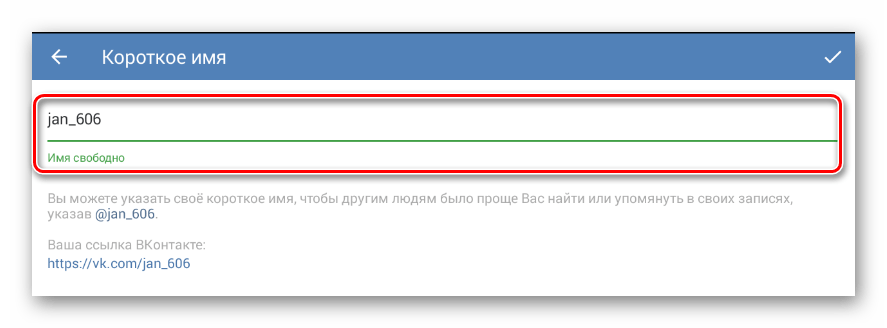
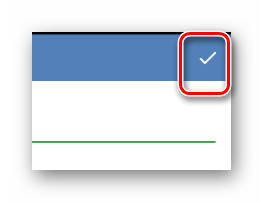
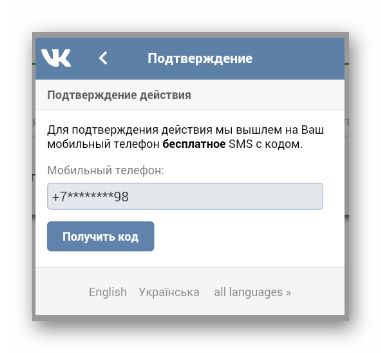










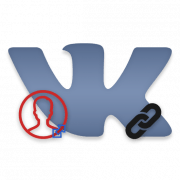

Ничего үе понял
Как зайди на старую страницу